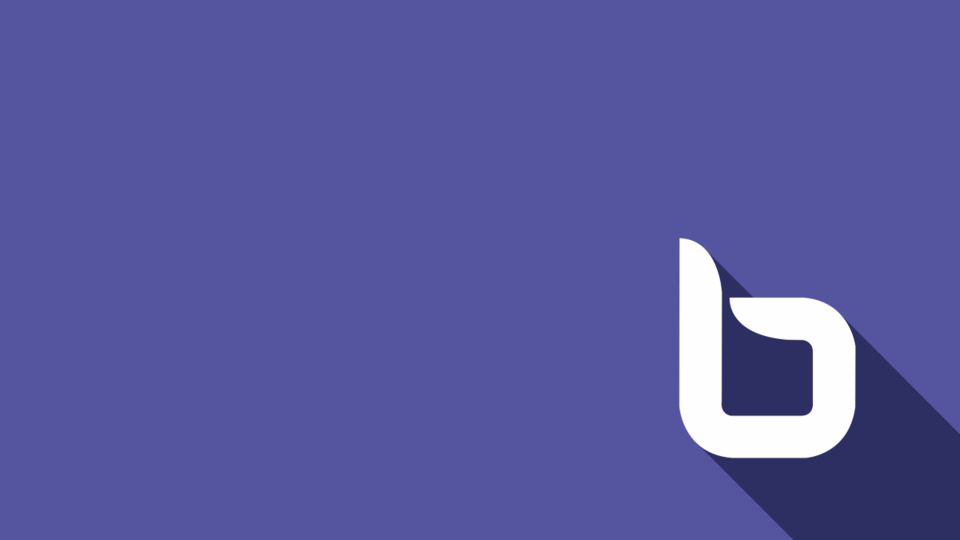Giới thiệu
Trong môi trường công nghệ thông tin phát triển như hiện nay việc học qua web (E-learning) đang được chú trọng bởi ưu thế tiết kiệm chi phí, cũng như rút ngắn khoảng cách địa lý mà dạy học thông thường không giải quyết được. BigBlueButton là một giải pháp thích hợp để giúp đỡ các doanh nghiệp vừa và nhỏ có thể thực hiện hệ thống của riêng doanh nghiệp với mức chi phí thấp.
BigBlueButton hỗ trợ chia sẻ nhiều loại tài liệu như: PDF, PPT, DOC, XLS, Office 2007, Office 2010, *JPG... ngoài ra BigBlueButton còn có thể share Desktop, Whiteboard, Chat, truyền Videos thông qua Webcam.
Cấu hình thử nghiệm
- Máy ảo Ubuntu 14.04 LTS 64-bit server.
- 2 GB memory RAM.
- 5 GB ổ cứng.
- Cổng 80 chưa được sử dụng (nếu được sử dụng rồi thì có thể thay đổi cổng bằng cách sửa lại cổng trong /etc/apache2/ports.conf).
Bài viết sử dụng Terminal trên MacBook và SSH đến server Ubuntu.
Hướng dẫn cài đặt
1. Cập nhật máy chủ
grep "multiverse" /etc/apt/sources.list
Chú thích:
deb http://archive.ubuntu.com/ubuntu trusty multiverse hoặc là deb http://archive.ubuntu.com/ubuntu trusty main restricted universe multiverse
Liên kết:
echo "deb http://us.archive.ubuntu.com/ubuntu/ trusty multiverse" | sudo tee -a /etc/apt/sources.list
Trước khi đến bước tiếp theo, thực hiện các update để đảm bảo tất cả các gói hiện tại trên máy chủ luôn được cập nhật.
sudo apt-get update sudo apt-get dist-upgrade
2. Cài đặt PPA cho LibreOffice 4.4 và libssl
Ubuntu 14.04 cài đặt LibreOffice 4.2.x theo mặc định, ở đây sử dụng LibreOffice 4.4 nhằm ổn định và hỗ trợ chuyển đổi các tài liệu Microsoft Office sang PDF.
Để thêm kho cho LibreOffice 4.4, nhập vào lệnh:
sudo apt-get install software-properties-common $ sudo add-apt-repository ppa:libreoffice/libreoffice-4-4
Ngoài ra, Chrome 52 (hiện đang trong phiên bản beta) sẽ yêu cầu phím ECDSA trong kết nối âm thanh giữa các trình duyệt và máy chủ FreeSWITCH. Để FreeSWITCH hỗ trợ chính ECDSA (và cho phép người dùng kết nối với WebRTC âm thanh trên Chrome 52+), cần phải thêm PPA following.
sudo add-apt-repository -y ppa:ondrej/php
3. Cài đặt chìa khóa cho BigBlueButton
Cần phải cung cấp cho máy chủ truy cập vào kho gói BigBlueButton. Đầu tiên, thêm khóa BigBlueButton.
wget http://ubuntu.BigBlueButton.org/BigBlueButton.asc -O- | sudo apt-key add -
Tiếp theo, thêm URL kho BigBlueButton.
echo "deb http://ubuntu.BigBlueButton.org/trusty-1-0/ BigBlueButton-trusty main" | sudo tee /etc/apt/sources.list.d/BigBlueButton.list
Cuối cùng, cập nhật danh sách các gói.
sudo apt-get update
4. Cài đặt ffmpeg
BigBlueButton 1.0 sử dụng ffmpeg để tạo ra các thành phần của file phát lại (các thành phần âm thanh, video, và chia sẻ máy tính để bàn).
Để cài đặt ffmpeg, tạo ra một tập tin gọi là install-ffmpeg.sh
sudo nano install-ffmpeg.sh
Trong hộp thoại, sao chép đoạn mã sau.
sudo apt-get install build-essential git-core checkinstall yasm texi2html libvorbis-dev libx11-dev libvpx-dev libxfixes-dev zlib1g-dev pkg-config netcat libncurses5-dev FFMPEG_VERSION=2.3.3 cd /usr/local/src if [ ! -d "/usr/local/src/ffmpeg- ${FFMPEG_VERSION}" ]; then sudo wget "http://ffmpeg.org/releases/ffmpeg-
${FFMPEG_VERSION}.tar.bz2" sudo tar -xjf "ffmpeg- ${FFMPEG_VERSION}.tar.bz2" fi cd "ffmpeg-${FFMPEG_VERSION}" sudo ./configure --enable-version3 --enable-postproc --enable-libvorbis --enable-libvpx sudo make sudo checkinstall --pkgname=ffmpeg --pkgversion="5:${FFMPEG_VERSION}" -- backup=no --deldoc=yes --defaultTiếp theo:
chmod +x install-ffmpeg.sh $ ./install-ffmpeg.sh
Sau khi lệnh hoàn tất, kiểm tra ffmpeg được cài đặt bằng cách gõ lệnh:
ffmpeg - version
5. Cài đặt BigBlueButton
sudo apt-get install BigBlueButton
Lệnh này sẽ cài đặt tất cả các thành phần BigBlueButton phụ thuộc.
Gõ Y và nhấn Enter để cài đặt. Nếu nhận một thông báo lỗi "Error: FreeSWITCH didn't start", có thể bỏ qua nó.
6. Cài đặt API Demos
sudo apt-get install bbb-demo
Trong quá trình phát triển, nếu muốn loại bỏ các bản demo API, có thể nhập lệnh
sudo apt-get purge bbb-demo
7. Các lệnh kiểm tra
Bước này là tùy chọn, BigBlueButton có một tiện ích tự kiểm tra giúp chẩn đoán các vấn đề kết nối mạng và cấu hình có thể ngăn chặn người dùng tung ra BigBlueButton.
Để cài đặt các trang khách hàng tự kiểm tra:
sudo apt-get install bbb-check
Muốn loại bỏ các trang bạn có thể nhập lệnh:
sudo apt-get purge bbb-check
Để kích hoạt WebRTC của âm thanh:
sudo bbb-conf --enablewebrtc
Để đảm bảo BigBlueButton đã bắt đầu sạch, nhập vào lệnh sau:
sudo bbb-conf --clean
Hiển thị thiết lập hiện tại, hoặc chỉ ra các vấn đề cảnh báo:
sudo bbb-conf –check
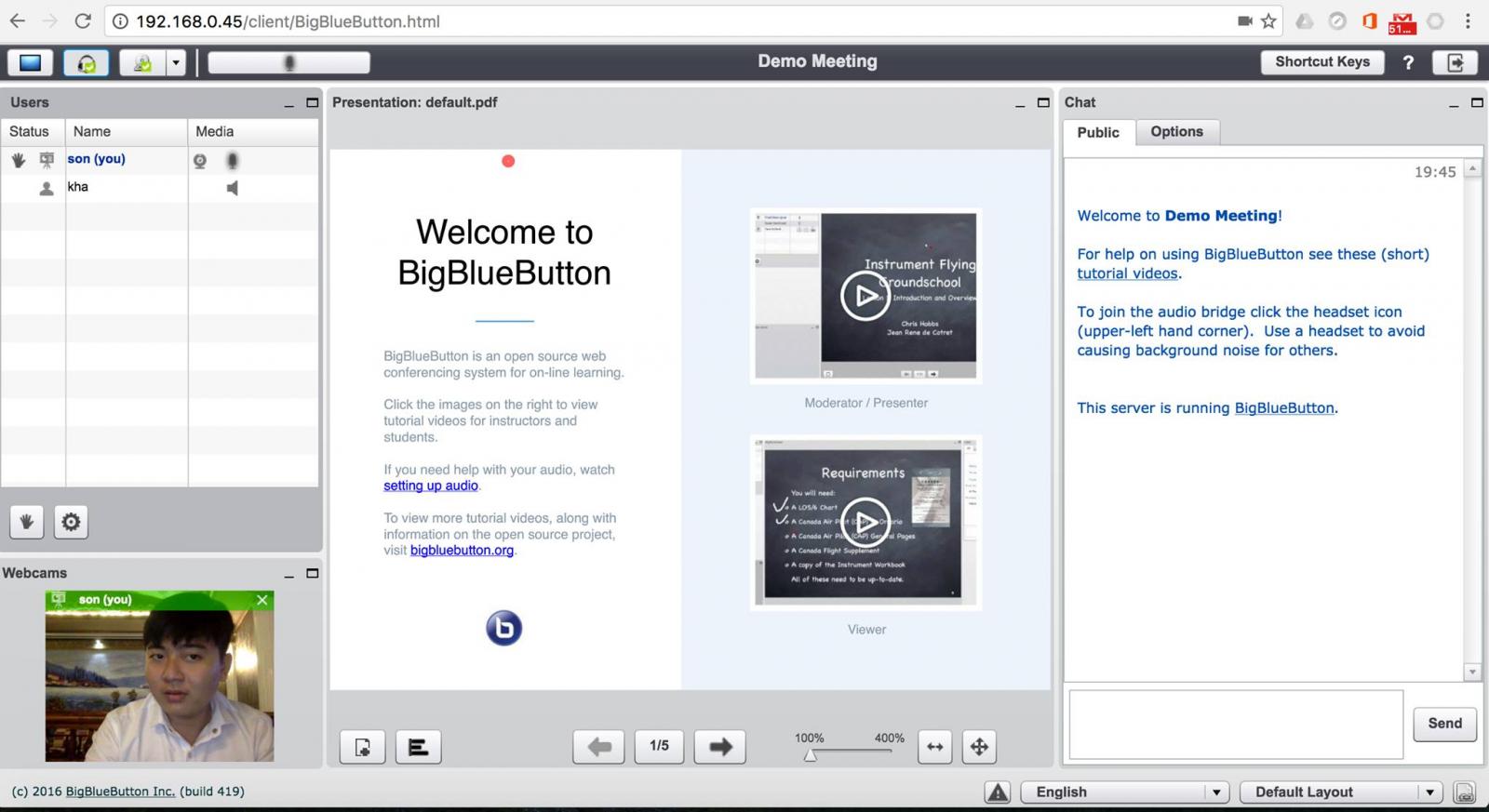
Tính năng tương tác
Trình chiếu văn bản (powerpoint, pdf, ppt, pptx)
- Cho phép trình chiếu các loại file văn bản khác nhau, bao gồm file ảnh, doc, pdf...
- Có dấu chấm đỏ thể hiện giáo viên đang chỉ đến đâu
- Có chức năng cho phép gạch chân, viết ghi chú..
- Giáo viên có thể cho phép hoặc không cho phép học viên trong lớp comment vào bài giảng, xóa tất cả comment của học viên đã viết trước đó.
- Người dùng có thể Zoom In, Zoom Out
Chia sẻ màn hình (PC desktops)
- Cho phép người dùng comment chú thích vào giống như trình chiếu văn bản.
- Có thể chia sẻ toàn bộ màn hình hoặc một phần màn hình.
Chia sẻ audio
- Các bên tham gia có thể nói, nghe thấy tiếng của nhau.
- Có chức năng tắt âm thành của từng thanh viên trong hệ thống.
- Giáo viên có chức năng cấp quyền sử dụng audio cho học viên có trong phòng.
Chia sẻ video
- Dùng webcam để chia sẻ hình ảnh.
- Chức năng xem video của 1 người dùng khác.
- Giáo viên có thể cấp quyền sử dụng video cho học viên.
Public chat, group chat
- Các thành viên được quyền tham gia Chat cùng nhau.
Private chat
- Chat private giữa 2 người dùng.
- Có thể resize cửa sổ chat.
- Có chức năng thông báo cho người dùng khác khi có tin nhắn đến.